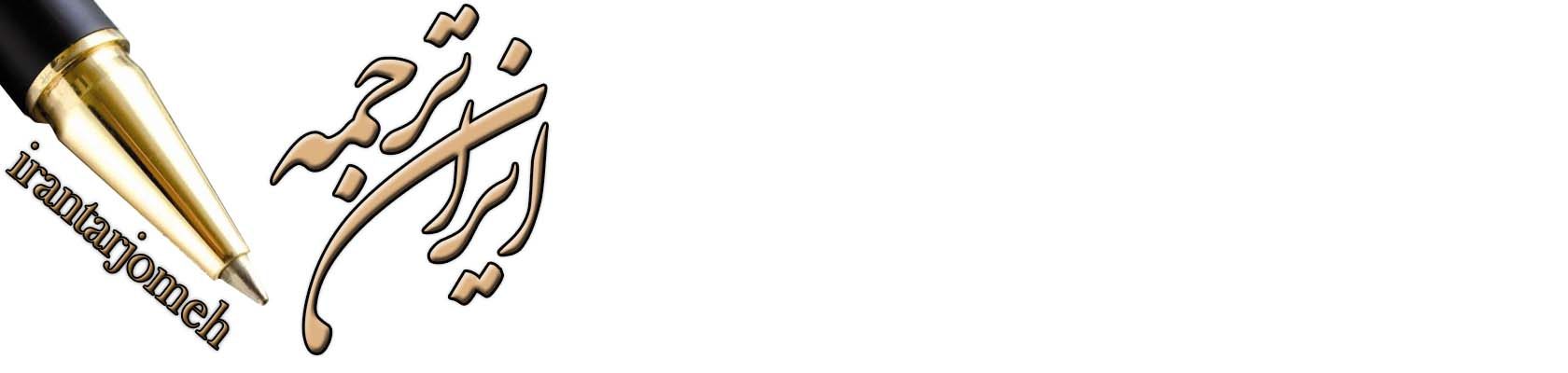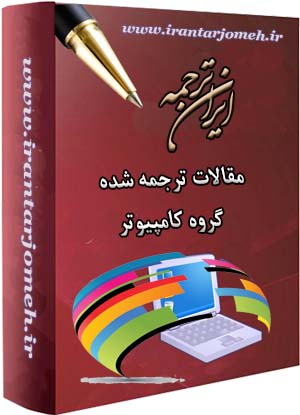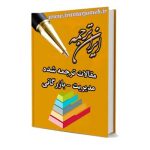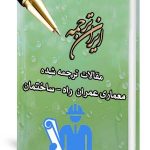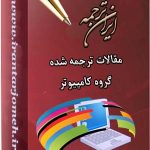آموزش اکسل هفته ۲
آموزش اکسل هفته ۲ – ایران ترجمه – Irantarjomeh
مقالات ترجمه شده آماده گروه کامپیوتر
مقالات ترجمه شده آماده کل گروه های دانشگاهی
مقالات
قیمت
قیمت این مقاله: 15000 تومان (ایران ترجمه - irantarjomeh)
توضیح
بخش زیادی از این مقاله بصورت رایگان ذیلا قابل مطالعه می باشد.
شماره | ۲۸ |
کد مقاله | COM28 |
مترجم | گروه مترجمین ایران ترجمه – irantarjomeh |
نام فارسی | آموزش فراگیری اکسل از طریق آقای اکسل – هفته ۲ |
نام انگلیسی | Learn Excel from Mr Excel – Week 2 |
تعداد صفحه به فارسی | ۶ |
تعداد صفحه به انگلیسی | ۵ |
کلمات کلیدی به فارسی | فراگیری اکسل |
کلمات کلیدی به انگلیسی | Learn Excel |
مرجع به فارسی | کتاب آقای اکسل |
مرجع به انگلیسی | Learn Excel from Mr Excel |
کشور |
آموزش فراگیری اکسل از طریق آقای اکسل– هفته ۲
این هفته : ۳ نکته برای بازکردن و بستن چندین فایل به صورت همزمان
بستن تمام صفحات کاری باز
مشکل : شما ۲۲ صفحه کاری اکسل را باز کرده اید. میخواهید اکسل باز باشد ولی تمام صفحات کاری را ببندید. انتخاب منوی file-close برای ۲۲ بار خسته کنندهای است.
استراتژی : قبل از انتخاب منوی file کلید shift را پایین نگه دارید. این کار باعث میشود گزینه دیگری از منوی file به نام close all در مکان گزینه close مشاهده کنید، همانطور که شکل ۱۶ نشان داده است.
خلاصه : کلید shift را پایین نگه دارید تا برای صرفه جویی در زمان به گزینه close all دست یابید.
دستورات بحث شده : file-close all
دو برابر کردن اندازه لیست فایلی که اخیرا استفاده شده
مشکل: شما به طور معمول ۶ صفحه کاری همانند باز میکنید. منوی file تنها ۴ صفحه کاری آخرین را که باز یا ذخیره کرده اید نشان میدهد. اگر حداقل ۶ صفحه کاری آخر را نشان میداد خیلی خوب بود.
استراتژی : مژده ! شما میتوانید recently used file list (که در انتهای منوی file واقع شده است) را از ۴ به ۹ صفحه کاری افزایش دهید. به tools-options-general بروید. از دکمه چرخشی استفاده کنید تا شماره recently used file list را از ۴ به ۹ افزایش دهید. در شکل ۱۷ نشان داده شده است.
آموزش اکسل هفته ۲
Gotcha : فورا بعد از تغییر مقدار، ممکن است لیست شما تنها ۴ فایل را نشان دهد. باید فایل های اضافی را باز و بسته کنید تا لیست را فزایش دهید.مانند شکل ۱۸٫
خلاصه : برای اینکه منوی file بیش از ۴ صفحه کاری اخیرا باز شده را نشان دهد، از tools-options-general استفاده کنید و تعداد فایل های اخیرا استفاده شده برای نمایش را انتخاب کنید.
دستورات بحث شده : tools-options-general-recently used file list
یادآوری کتاب های کاری برای باز کردن با استفاده از یک فضای کاری
مشکل : شما برای ارائه یک گزارش هفتگی باید ۷ فایل بازکنید. باز کردن همه ۷ کاربرگی خسته کننده است.
استراتژی : ۷ فایل کاربرگی را باز کنید و انها را به عنوان فضای کاری ذخیره کنید. مراحل زیر را دنبال کنید :
۱) کتاب های کاری را باز کنید و انگاه file –save workspace را انتخاب کنید، مانند شکل ۱۹٫
۲) برای فضای کاری نامیانتخاب کنید، مثلا myfiles.مانند شکل ۲۰، توجه کنید که فایل ذخیره شده دارای پسوند .xlw به جای .xls میباشد.
۳) اکنون میتوانید اکسل را ببندید و myfile.xlw را باز کنید. تمام ۷ کاربرگ هم زمان باز میشوند.
gotcha : این فضای کاری واقعا ۷ فایل را ذخیره نمیکند، بلکه تنها به آنها اشاره میکند.اگر بخواهید یکی از ۷ فایل را با استفاده از windows explorer به یک فولدر جدید انتقال دهید، اکسل قادر نخواهد بود آن فایل را باز کند.
آموزش اکسل هفته ۲